So erstellst Du eine Facebook Seite für eine gemeinnützige Organisation
Leitfaden

In diesem Artikel lernst Du wie du eine Facebook Seite für eine gemeinnützige Organisation erstellst. Mit einer Facebook Seite kannst Du viel leichter freiwillig engagierte Menschen erreichen!
Info: Bei Facebook unterscheidet man zwischen Facebook Profilen und Seiten. Ein Profil ist immer für eine Person, eine Seite für ein Unternehmen oder eine Organisation. Um eine Facebook-Seite erstellen zu können, brauchst Du zunächst ein Facebook-Profil. Mit diesem kannst Du Deine Facebook-Seite dann später verwalten.
1. Einloggen
Logge Dich mit Deinem Facebook Profil ein. Wenn Du noch kein Facebook Profil hast, findest Du hier eine Anleitung, wie Du eins erstellen kannst.

2. Seite erstellen
Klicke nun in der linken Leiste auf das Seiten-Zeichen.
Klicke nun “Neue Seite erstellen”.
Gebe einen Seitennamen ein. Dies sollte derName Deiner gemeinnützigen Organisation sein(Bsp. „Impact-Werkstatt“, „Waldmenschen e.V.“)
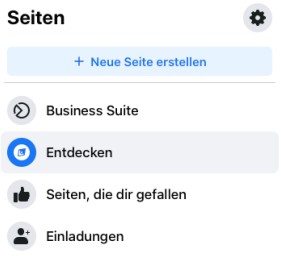
3. Daten eingeben
Nun musst Du eine Kategorie wählen. Gebe “Gemeinnützige Organisation” ein und wähle diese aus. Jedoch kannst Du auch nach anderen Begriffen suchen, wenn Du denkst, dass ein andere Kategorie Deine Arbeit besser beschreibt. Insgesamt kannst Du drei Kategorien angeben.
Gebe eine kurze Beschreibung (max. 255 Zeichen) ein. Teile anderen mit, was Deine Organisation tut oder welche Ziele sie verfolgt.
Klicke nun auf “Seite erstellen”.

4. Profilbild hochladen
Du findest Deine Seite nun immer, wenn Du in der linken Leiste auf „Seiten“ klickst. Sie wird Dir unter „Deine Seiten“ angezeigt. Klicke darauf.
Zunächst brauchst Du ein Profilbild. Suche dafür ein Bild Deiner Organisation (am besten Dein Logo) heraus und lege es auf Deinem Computer an einem Ort ab, den Du gleich wiederfindest.
Gehe zurück in deinen Browser, in dem Deine Facebook-Seite geöffnet ist.
Klicke auf das Kamera-Symbol im Kreis neben Deinem Seiten-Titel und dann auf „Profilbild bearbeiten“.
Klicke auf „Foto hochladen“ und wähle die Bilddatei aus, die Du gerade herausgesucht hast.
Nun kannst Du eine Beschreibung Deines Bildes eingeben (optional) und das Bild so positionieren, wie Du magst.
Klicke auf „Speichern“.


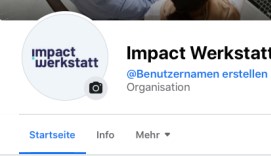
5. Banner hochladen
Um Deine Seite ansprechender zu gestalten, empfiehlt es sich, auch einen Seitenbannerhochzuladen. Das ist das Bild ganz oben auf Deiner Seite. Wähle hier ein repräsentatives Bild für Deine Organisation aus (Querformat) und lege es an einem Speicherort ab, den Du gleich wiederfindest.
Öffne wieder Deinen Browser, in dem Deine Facebook-Seite geöffnet ist.
Klicke jetzt rechts unten im Bildkasten auf „Bearbeiten“ und dann auf „Foto hochladen“.
Wähle nun Deine Bilddatei aus, die Du als Seitenbanner verwenden möchtest.
Nun musst Du das Bild nur noch positionieren und anschließend auf „Änderungen speichern“ klicken.
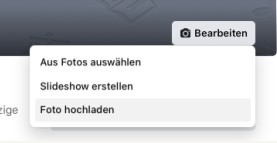
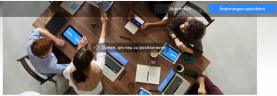
6. Informationen
Je mehr Informationen Du zur Verfügung stellst, desto interessanter wirkt Deine Seite auf Deine Zielgruppe. Facebook schlägt Dir verschiedene Wege vor, wie Du Deiner Seite zum Erfolg verhelfen kannst.
Klicke Dich durch die einzelnen Unterpunkte und ergänze hier alle Informationen, die Du hast. Die Häkchen neben den Unterpunkten zeigen an, was Du bereits hochgeladen hast.

7. Leg los!
Verlinke Deine Webseite, gib den Standort Deiner Organisation an und füge einen Action-Button hinzu – je mehr Infos, desto besser!
Fülle Deine Seite mit Leben: Erstelle Deinen ersten Beitrag – oder gleich mehrere.
Zeige anderen Leuten, dass Deine Organisation nun auf Facebook zu finden ist. Lade Freund:innen, Familie und Kolleg:innen ein, Deiner Seite zu folgen.

Tipp: Verknüpfe deine Seite mit Instagram
Info: Die Facebook-Seite mit dem Instagram-Account zu verknüpfen bietet verschiedene Vorteile. Hauptsächlich erleichtert es Dir, Deine Inhalte parallel auf Facebook sowie auf Instagram zu teilen.
1. Besuche Deine Facebook-Seite.
2. Klicke im linken Menü auf “Einstellungen”.
3. Klicke wieder im linken Menü auf “Instagram”.
4. Klicke auf “Konto verknüpfen”.
5. Wähle nun, ob Deine Nachrichten von Instagram zusammen mit Deinen Facebook-Nachrichten im Facebook-Postfach angezeigt werden sollen. Das macht es später einfacher, sie zu beantworten.
6. Es öffnet sich ein Fenster, in dem Du Dich bei Deinem Instagram-Profil anmelden musst.
7. Melde Dich an. Du bist nun automatisch verknüpft.
Du hast noch kein Instagram Profil? Dann lerne in dieser einfachen Schritt-für-Schritt Anleitung, wie Du Dir ein Instagram-Profil erstellst.